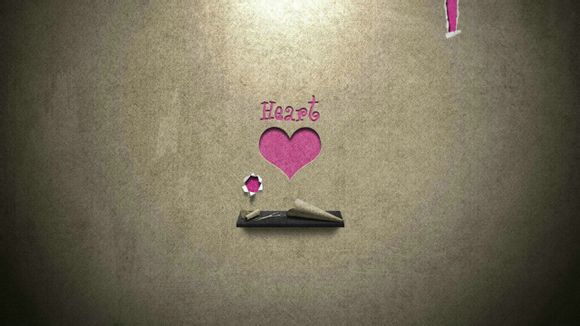
在家庭或办公室环境***享打印机是一个提高工作效率的实用功能。对于使用Windows10系统的用户来说,共享打印机设置可能看似复杂,但实际上,只需遵循以下步骤,您就可以轻松实现打印机的共享。
一、确保打印机已安装并连接到电脑
1.确保您的打印机已正确安装,并且连接到您的Windows10电脑。
2.如果是无线打印机,请确保网络连接正常。二、打开“控制面板”
1.在Windows10任务栏的搜索框中输入“控制面板”并打开。
2.在控制面板中,找到并点击“*件和声音”选项,然后选择“设备和管理器”。三、找到并右键点击打印机
1.在设备管理器中,找到并展开“打印机”类别。
2.右键点击您想要共享的打印机,选择“属性”。四、进入共享设置
1.在打印机的属性窗口中,切换到“共享”选项卡。
2.勾选“共享这台打印机”复选框。五、设置共享名
1.在“共享名”文本框中输入您想要设置的共享名称。
2.如果您希望允许特定用户访问打印机,可以勾选“仅允许使用以下用户访问打印机”复选框,并添加相应的用户。六、设置权限
1.在“权限”区域,您可以设置不同的用户权限,包括打印、管理文档等。
2.点击“添加”按钮,输入用户名或组名,然后设置相应的权限。七、设置打印机共享选项 1.在“共享”选项卡中,您还可以设置其他共享选项,如是否允许打印作业保留在打印机上,以及是否允许打印机从网络打印。
八、确认设置 1.完成所有设置后,点击“确定”按钮保存设置。
九、测试打印机共享
1.在另一台电脑上,尝试连接并使用共享打印机。
2.在“文件”菜单中选择“打印”或“打印预览”,然后选择共享打印机。十、打印机共享注意事项
1.确保所有电脑都连接到同一网络。
2.如果遇到权限问题,请检查用户权限设置。十一、解决常见问题
1.如果打印机无法共享,请检查网络连接和打印机驱动程序。
2.如果其他用户无法连接打印机,请检查打印机权限设置。通过以上步骤,您就可以轻松地设置Windows10系统中的打印机共享。共享打印机不仅方便了团队成员之间的协作,也提高了打印资源的利用率。希望这篇文章能帮助到您,让您轻松享受共享打印机的便利。
1.本站遵循行业规范,任何转载的稿件都会明确标注作者和来源;
2.本站的原创文章,请转载时务必注明文章作者和来源,不尊重原创的行为我们将追究责任;
3.作者投稿可能会经我们编辑修改或补充。